在維護模式下監控節點加密(SG100和SG1000)
 建議變更
建議變更


如果您在安裝期間為應用裝置啟用節點加密、則可以監控每個應用裝置節點的節點加密狀態、包括節點加密狀態和金鑰管理伺服器(KMS)詳細資料。
-
您已在安裝期間啟用應用裝置的節點加密。安裝應用裝置後、您無法啟用節點加密。
-
您有 將設備置於維護模式。
-
從《SectionAppliance安裝程式》StorageGRID 中、選取*「Configure Hardware」(設定硬體)>「* Node Encryption」(節點加密)。
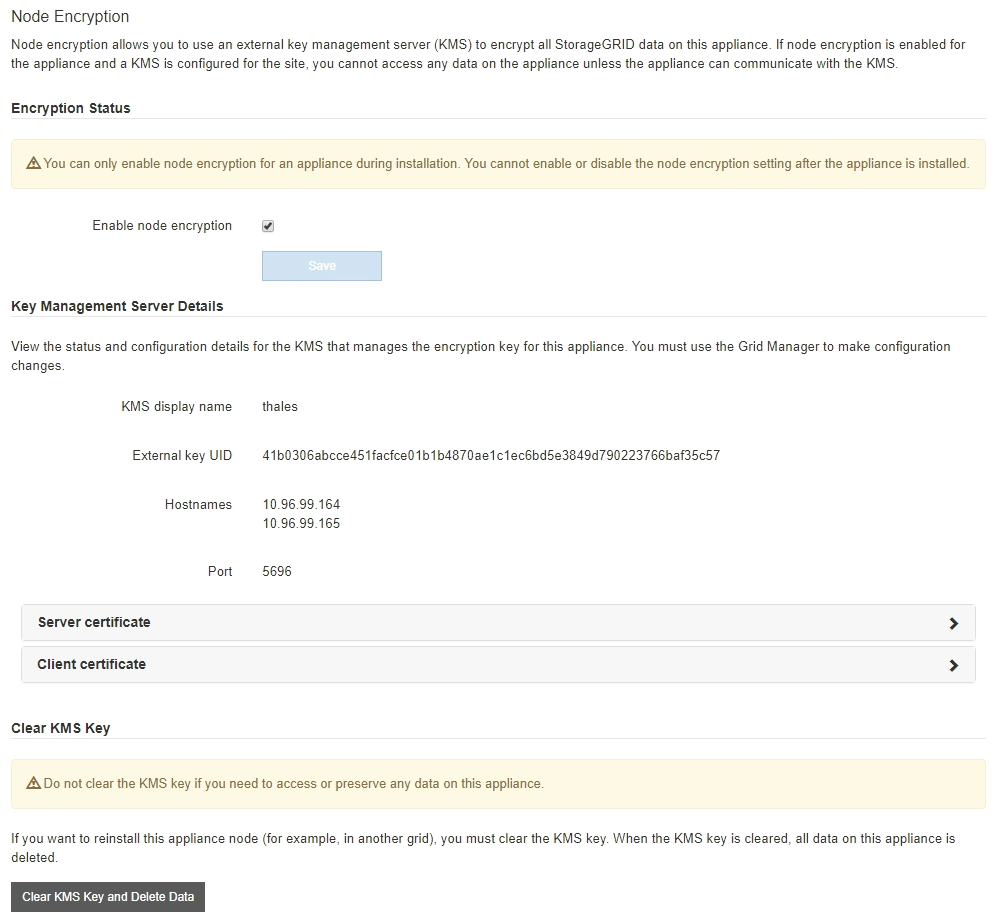
「節點加密」頁面包含三個區段:
-
「加密狀態」會顯示裝置的節點加密是啟用還是停用。
-
金鑰管理伺服器詳細資料顯示用於加密應用裝置的KMS相關資訊。您可以展開伺服器和用戶端憑證區段、以檢視憑證詳細資料和狀態。
-
若要解決憑證本身的問題、例如更新過期的憑證、請參閱 設定KMS的說明。
-
如果連線至KMS主機時發生非預期的問題、請確認 網域名稱系統(DNS)伺服器正確 以及這點 應用裝置網路設定正確。
-
如果您無法解決憑證問題、請聯絡技術支援部門。
-
-
清除KMS金鑰會停用應用裝置的節點加密、移除應用裝置與設定StorageGRID 用於該站台的金鑰管理伺服器之間的關聯、並從應用裝置刪除所有資料。您必須 清除KMS金鑰 在將本產品安裝到另StorageGRID 一個作業系統之前。
清除KMS組態會刪除應用裝置中的資料、使其永遠無法存取。此資料無法恢復。
-
-
檢查完節點加密狀態後、請重新啟動節點。從「the Sof the Sof the Some Installer」選取「進階>*重新開機控制器*」StorageGRID 、然後選取下列其中一個選項:
-
選取*重新開機至StorageGRID SESW*、以重新啟動控制器、並使節點重新加入網格。如果您已在維護模式下完成工作、並準備好讓節點恢復正常作業、請選取此選項。
-
選取*重新開機進入維護模式*、以重新啟動控制器、使節點保持維護模式。(此選項僅在控制器處於維護模式時可用。) 如果您需要在節點上執行其他維護作業、才能重新加入網格、請選取此選項。

裝置重新開機和重新加入網格可能需要20分鐘的時間。若要確認重新開機已完成、且節點已重新加入網格、請返回Grid Manager。「節點」頁面應顯示應用裝置節點的正常狀態(無圖示)、表示沒有警示處於作用中狀態、且節點已連線至網格。
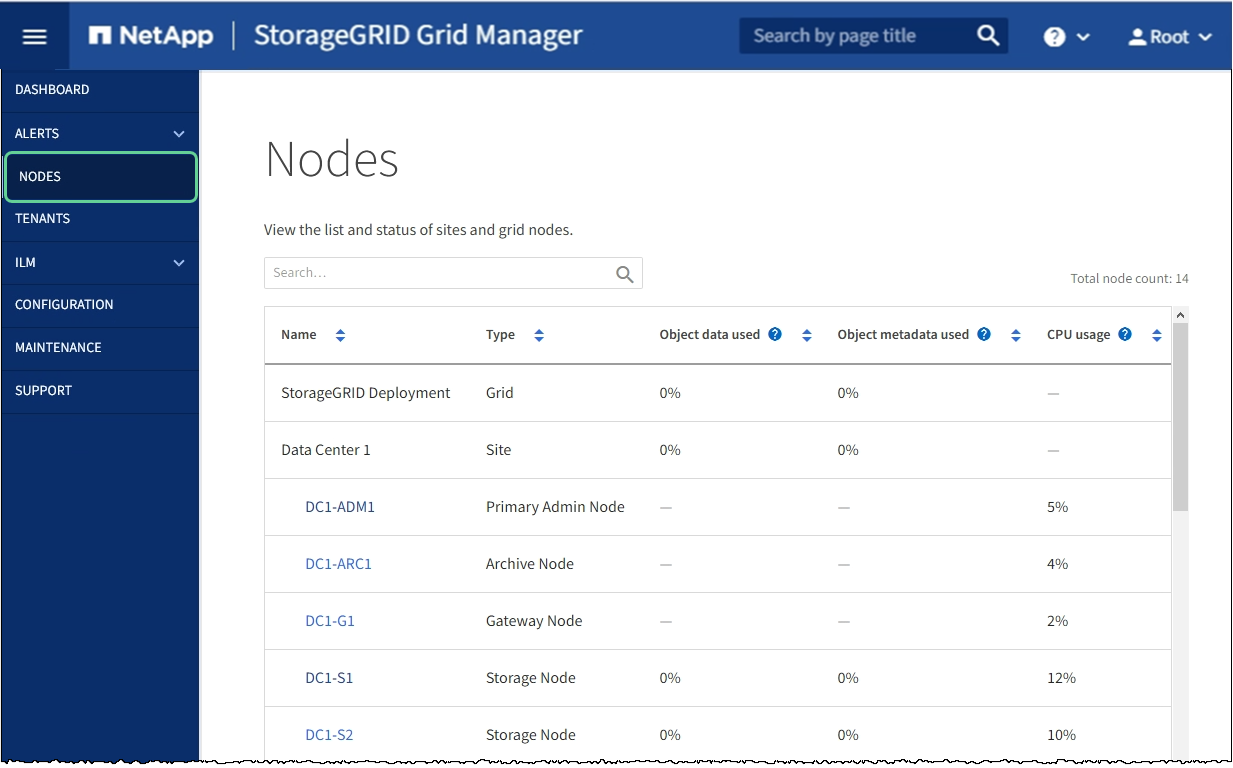
-



